合併多個來源的資料
使用 Power BI Desktop,您可以使用 Power Query 編輯器工具,將多個來源的資料合併成單一報表。
在本單元中,您將使用查詢編輯器來合併不同來源的資料。
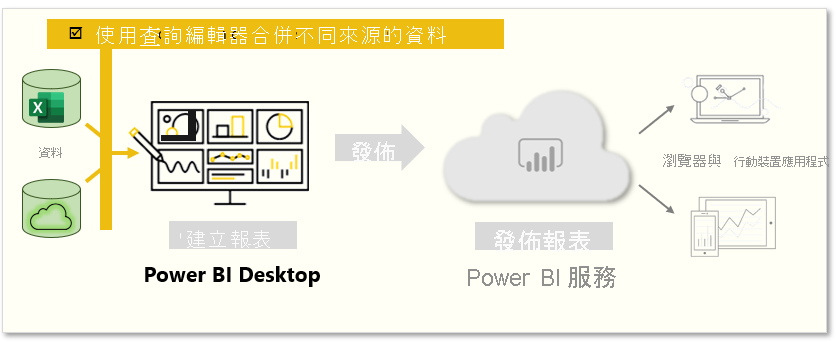
新增更多資料來源
若要將更多來源新增到現有報表,請從 [常用] 功能區中,選取 [轉換資料],然後選取 [新增來源]。 您可以在 Power BI Desktop 中使用許多潛在資料來源,包括資料夾。 連線到資料夾後,您便可以一次從多個 Excel 或 CSV 檔案匯入資料。
Power Query 編輯器可讓您將篩選套用到您的資料。 例如,選取資料行旁邊的下拉式箭頭,即會開啟文字篩選的檢查清單。 使用篩選可讓您先移除模型中的值,再將資料載入至 Power BI 中。
![[移除空白] 選項的螢幕擷取畫面。](media/05-power-bi-desktop-query-editor-filter.png)
重要
在 Power Query 編輯器中篩選會變更載入 Power BI 的資料。 之後,當您在 [資料檢視] 或 [報表檢視] 中套用篩選時,這些篩選便只會套用到您在視覺效果中看到的項目,但不會變更基礎資料集。
合併和附加查詢
您也可以合併和附加查詢。 換句話說,Power BI 會從多個資料表或各種檔案提取您選取的資料來匯入單一資料表。 使用 [附加查詢] 工具來將新資料表的資料新增到現有查詢。 Power BI Desktop 會嘗試比對您查詢中的資料行,而您接著也可以在 Power Query 編輯器中視需要進行調整。
![[附加查詢] 按鈕和對話方塊的螢幕擷取畫面。](media/05-power-bi-desktop-append-queries.png)
撰寫自訂查詢
您可以利用強大的 M 語言以使用 [新增自訂資料行] 工具來撰寫新自訂查詢運算式。
![[自訂資料行] 按鈕和對話方塊的螢幕擷取畫面。](media/05-power-bi-desktop-custom-column.png)
如需詳細資訊,請參閱教學課程:在 Power BI Desktop 中塑形和合併資料 (機器翻譯)。